Som standard er oppgavelinjen den eneste plassen i Windows 10 og 11 hvor programvinduer kan minimeres. Verken Windows 11 eller 10 har en innebygd funksjon som tillater brukere å redusere vinduer til systemstatusfeltet.
Det finnes imidlertid tredjeparts programvare som muliggjør minimering av vinduer til systemstatusfeltet ved hjelp av hurtigtaster. Her er en oversikt over hvordan du kan minimere programvare til Windows systemstatusfelt ved hjelp av hurtigtaster.
Hvordan minimere Windows til systemstatusfeltet med Traymond
Traymond er en svært enkel applikasjon for Windows som lar deg minimere vinduer til systemstatusfeltet ved hjelp av en forhåndsbestemt hurtigtast. Programmet mangler et brukergrensesnitt, men utfører likevel oppgaven sin pålitelig. Slik minimerer du programvarevinduer til systemstatusfeltet med Traymond:
- Gå til denne Traymond-siden.
- Klikk på nedlastingslenken for Traymond.exe.
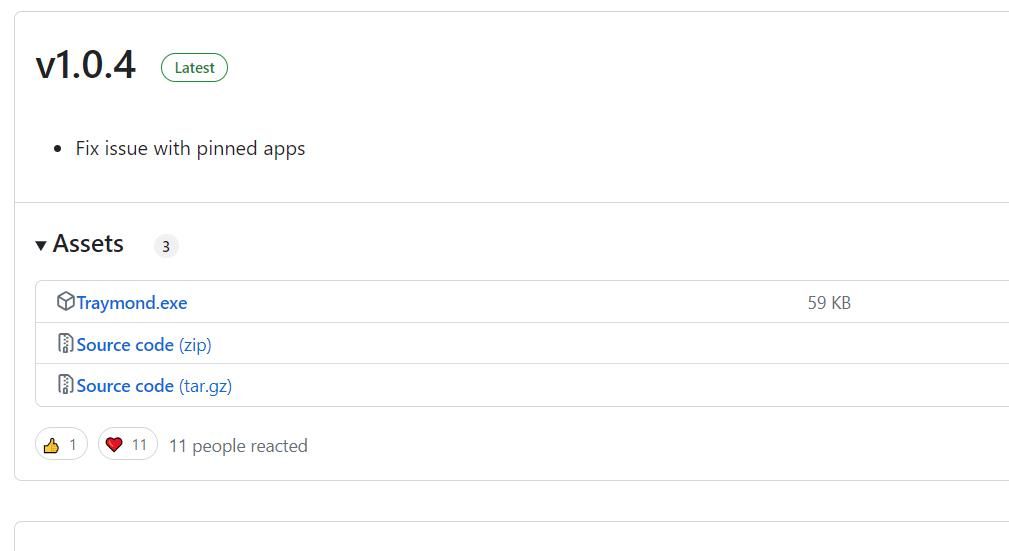
- Dobbeltklikk på Traymond.exe for å starte programmet.
- Bruk hurtigtasten Win + Shift + Z for å flytte et filutforskervindu til systemstatusfeltet.
Du vil nå se et ikon for det minimerte filutforskervinduet i systemstatusfeltet. Dobbeltklikk på et vindu som er minimert til systemstatusfeltet for å gjenopprette det. Du kan også høyreklikke på Traymond-ikonet i systemstatusfeltet og velge «Gjenopprett alle vinduer».
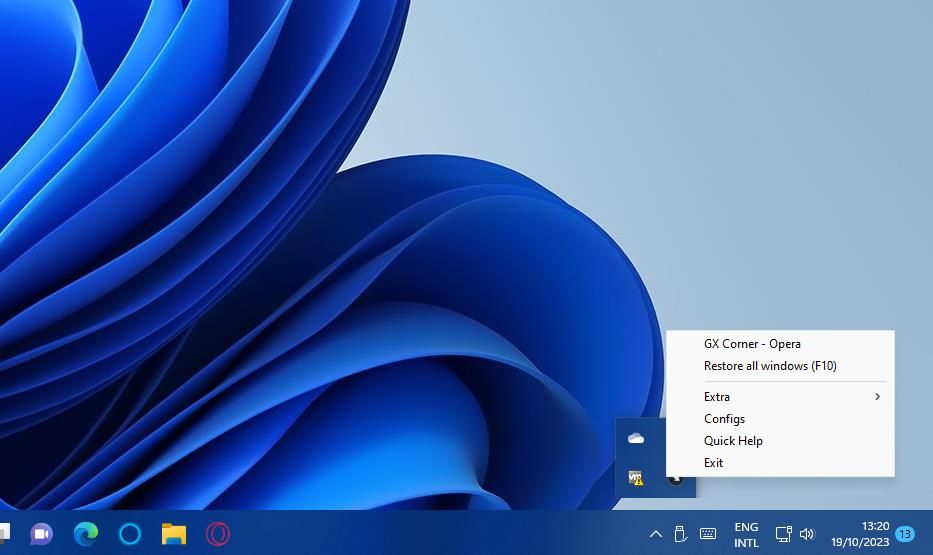
Det er viktig å merke seg at Traymond ikke minimerer UWP-apper til systemstatusfeltet. Hurtigtasten fungerer altså ikke med apper fra Microsoft Store.
Hvordan minimere Windows til systemstatusfeltet med MinimizeToTray
MinimizeToTray er et annet lett og brukervennlig program som lar deg flytte aktive programmer til systemstatusfeltet. Dette programmet gir deg også mulighet til å tilpasse hurtigtastene og fungerer med både UWP-apper og desktop-programmer.
Slik sender du programvare til Windows systemstatusfelt ved hjelp av MinimizeToTray:
- Besøk nedlastingssiden for MinimizeToTray.
- Pakk ut ZIP-filen for MinimizeToTray til en ønsket mappe. Instruksjoner for utpakking av ZIP-filer på Windows 11 finner du i denne veiledningen.
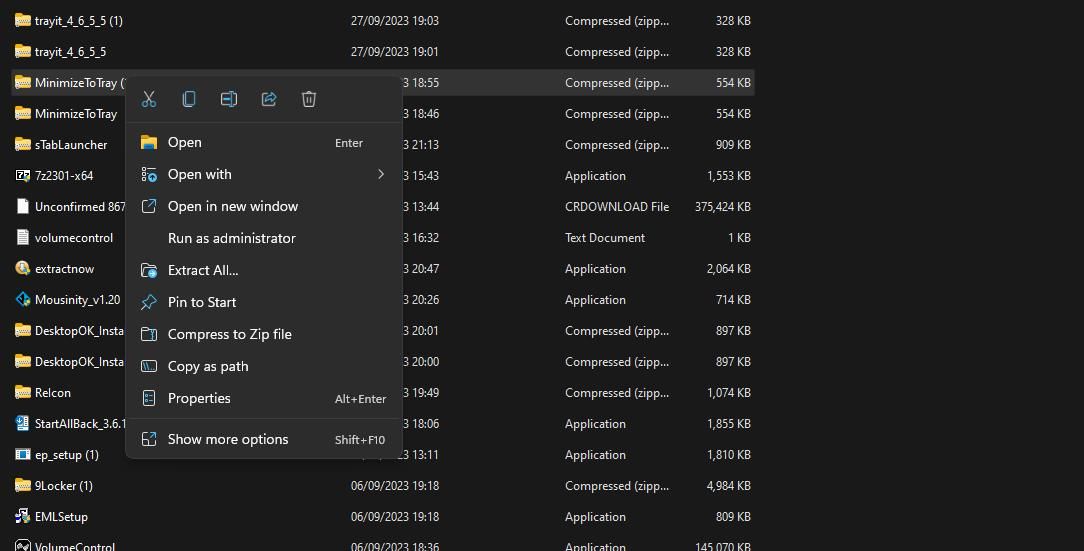
- Dobbeltklikk på MinimizeToTray-filen i den utpakkede mappen.
- Åpne et vindu for å teste hurtigtasten for MinimizeToTray.
- Trykk Alt + F1 for å minimere det aktive vinduet til systemstatusfeltet.
Du vil ikke se ikoner for de minimerte vinduene direkte i systemstatusfeltet. Men MinimizeToTray-menyen inneholder en oversikt over alle programmer som er minimert til skuffområdet via Alt + F1. For å gjenopprette et minimert vindu, høyreklikker du på MinimizeToTray-ikonet og velger ønsket vindu fra menyen. Alternativt kan du trykke Alt + F2 for å gjenopprette det sist aktive vinduet.
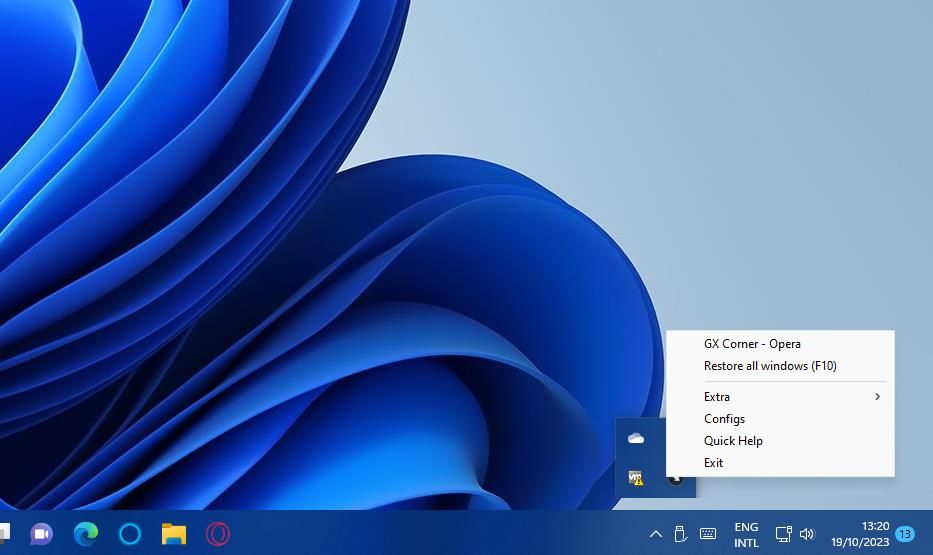
For å endre hurtigtastene i MinimizeToTray, velg «Konfigurasjoner» fra kontekstmenyen. Da åpnes et vindu hvor du kan angi egne hurtigtaster for minimering og gjenoppretting. Klikk i et felt for hurtigtast og trykk de ønskede tastene. Klikk «OK» i vinduet for å lagre de nye hurtigtastene.
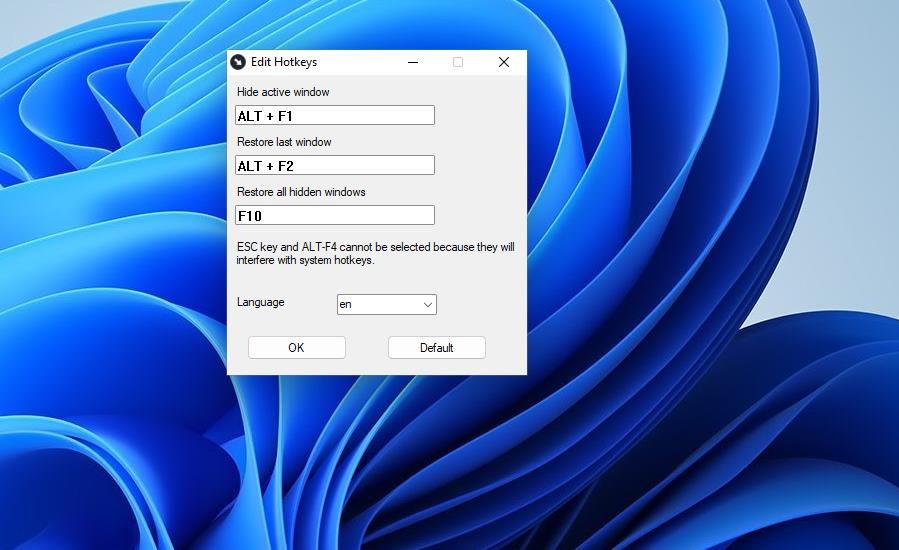
Slik minimerer du Windows til systemstatusfeltet med 4t Tray Minimizer
4t Tray Minimizer er et gratisprogram, men det finnes også en Pro-versjon som selges på utviklerens nettside. I tillegg til å la deg minimere vinduer til systemstatusfeltet med hurtigtaster, tilbyr dette programmet også flere unike funksjoner, som ekstra vindustitler-alternativer.
Slik kan du minimere vinduer i systemområdet med 4t Tray Minimizer:
- Gå til 4t Tray Minimizer-siden på 4T Niagara Softwares nettsted.
- Klikk på «Last ned 4t Tray Minimizer Free»-knappen.
- Dobbeltklikk på 4t-min.exe-filen for å starte installasjonsprosessen.
- Velg ønsket språk for programvaren fra nedtrekksmenyen, og klikk «OK».
- Klikk «Jeg aksepterer» > «Neste» for å bekrefte at du godtar lisensvilkårene for 4t Tray Minimizer.
- Fortsett å klikke «Neste» til du kommer til installasjonsvalgene for 4t Tray Minimizer.
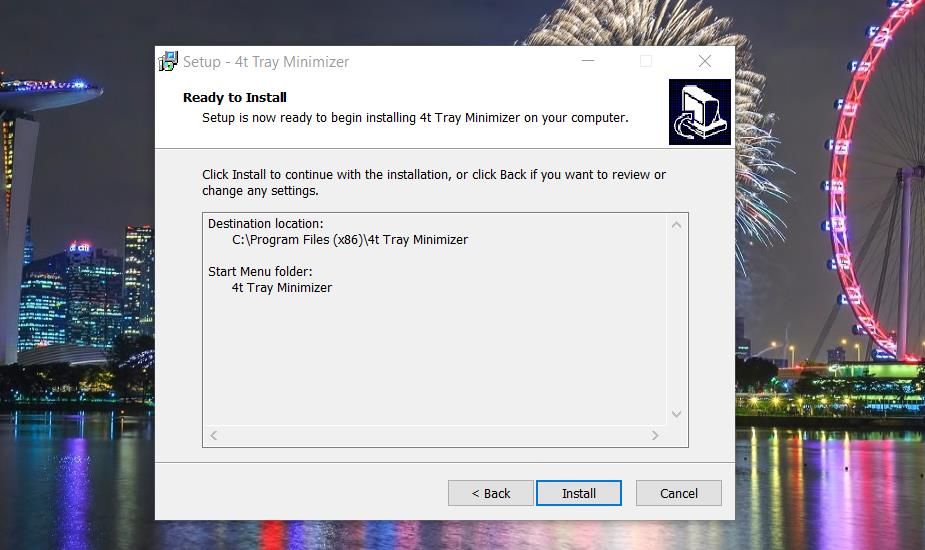
- Trykk på «Installer» for å fullføre installasjonen av 4t Tray Minimizer.
- Klikk på «Fullfør» med «Start»-innstillingen valgt.
- Åpne nå et vindu som du ønsker å minimere til systemstatusfeltet.
- Trykk hurtigtasten Shift + Esc for å minimere det aktive vinduet til systemstatusfeltet.
Du vil nå se et ikon for det minimerte vinduet i systemstatusfeltet. 4t Tray Minimizer-vinduet viser også en liste over alle vinduer som er minimert til skuffområdet. Du kan åpne et minimert vindu på nytt ved å klikke på ikonet i systemstatusfeltet eller ved å dobbeltklikke det i 4t Tray Minimizer-vinduet.
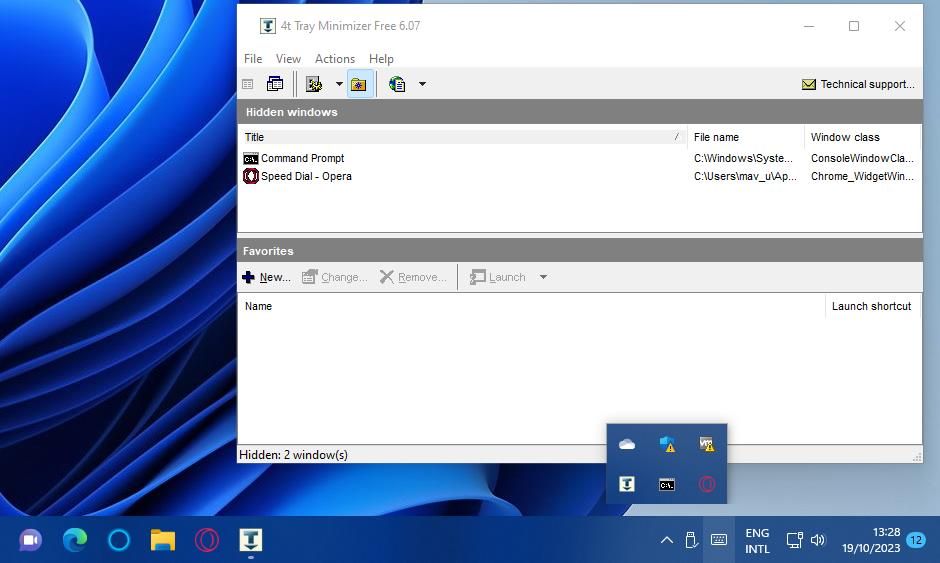
I tillegg kan du minimere vinduer til systemstatusfeltet uten å bruke hurtigtasten Shift + Esc. Høyreklikk på «Minimer»-knappene deres for å gjøre dette.
4t Tray Minimizer har også flere hurtigtaster som kan være nyttige. Hurtigtasten Shift + Ctrl + M minimerer alle åpne vinduer til systemstatusfeltet. Shift + Ctrl + R gjenoppretter alle minimerte vinduer raskt.
Du kan endre disse hurtigtastene i 4t Tray Minimizers innstillingsvindu. Velg «Vis» og «Alternativer» for å åpne innstillingsvinduet. Gå til fanen «Tastatur» for å se standard hurtigtaster. Dobbeltklikk en hurtigtast for å åpne et vindu hvor du kan endre tastekombinasjonen. Velg ønsket tastekombinasjon og klikk «OK».
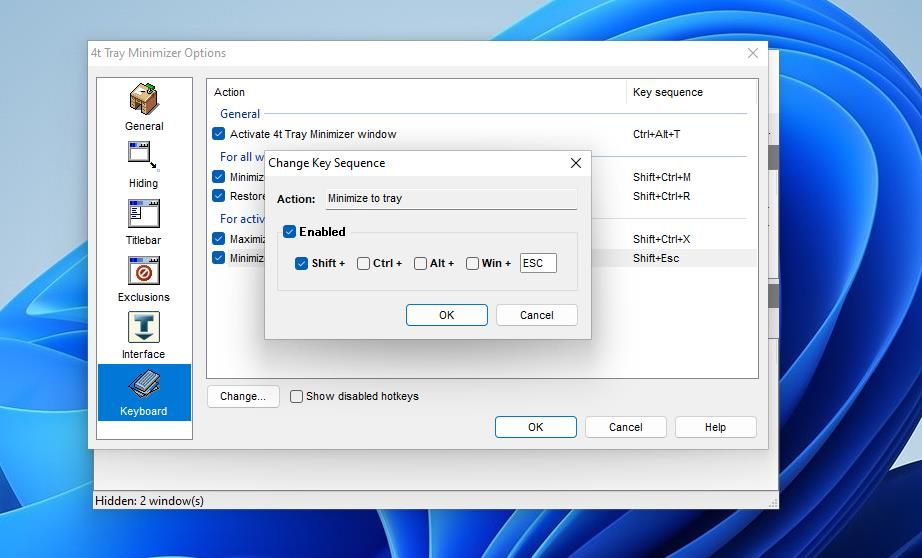
4t Tray Minimizer legger også til fem nye alternativer til tittellinjen for programvinduer. Høyreklikk på et vindus tittellinje for å se kontekstmenyen. Her finner du alternativer som «Minimer til brett», «Rull opp», «Hold på toppen» og «Gjør gjennomsiktig». Det finnes også en 4t Tray Minimizer undermeny hvor du kan legge det aktive vinduet til ekskluderingslisten.
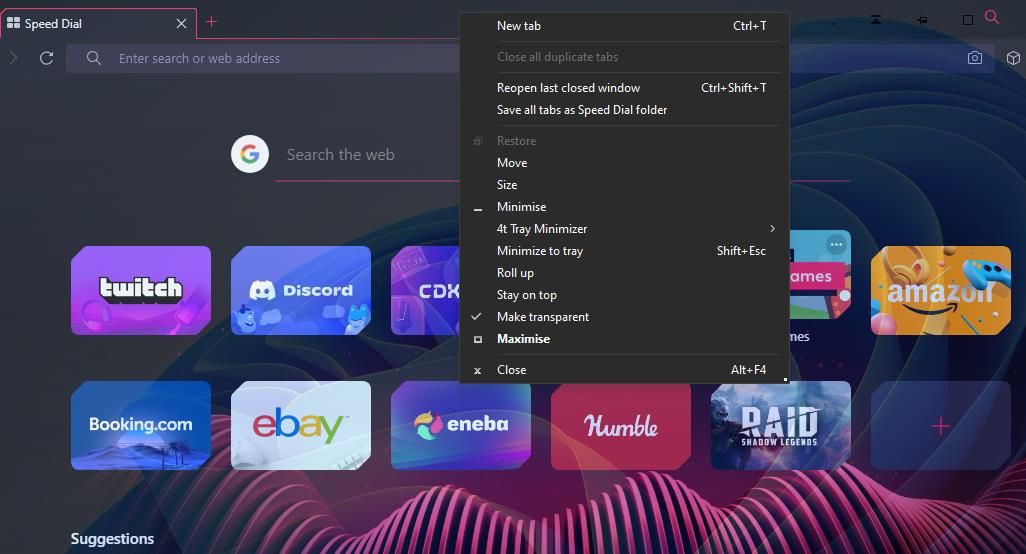
Hurtigtastene for disse tittellinjealternativene er som standard deaktivert. Du kan aktivere dem ved å markere «Vis deaktiverte hurtigtaster» i «Tastatur»-fanen. Merk av i boksene ved siden av de aktive vinduenes hurtigtaster for å aktivere dem.
Hvis du ønsker enda flere alternativer for vinduets tittellinje, kan du sjekke ut eXtra Buttons og Chameleon Window Manager Lite. Denne veiledningen om hvordan du legger til flere knapper i vinduets tittellinje gir ytterligere informasjon om hvordan du bruker disse programmene.
Reduser rot på oppgavelinjen ved å minimere programvinduer til systemstatusfeltet
Traymond, MinimizeToTray og 4t Tray Minimizer er alle nyttige programmer som lar deg minimere vinduer til systemstatusfeltet via hurtigtaster. Dette er praktisk for å redusere rotet på oppgavelinjen når du har mange applikasjoner åpne. 4t Tray Minimizer er uten tvil den mest funksjonsrike av disse tre programmene. MinimizeToTray og Traymond er derimot bærbare alternativer som kan brukes på alle Windows-PCer uten installasjon.